Gerelateerde onderwerpen
[Chromebook] Problemen oplossen - Inlogproblemen met Google-accounts oplossen
Inhoudsopgave:
Je bent je wachtwoord vergeten
Opmerking: als u uw Chromebook op het werk of op school gebruikt, neem dan contact op met uw beheerder voor meer hulp.
- Log in op uw Chromebooks als gast of gebruik een andere pc.
Als u bent aangemeld bij de Chromebook, meldt u zich eerst af. Selecteer op het inlogscherm [Bladeren als gast].
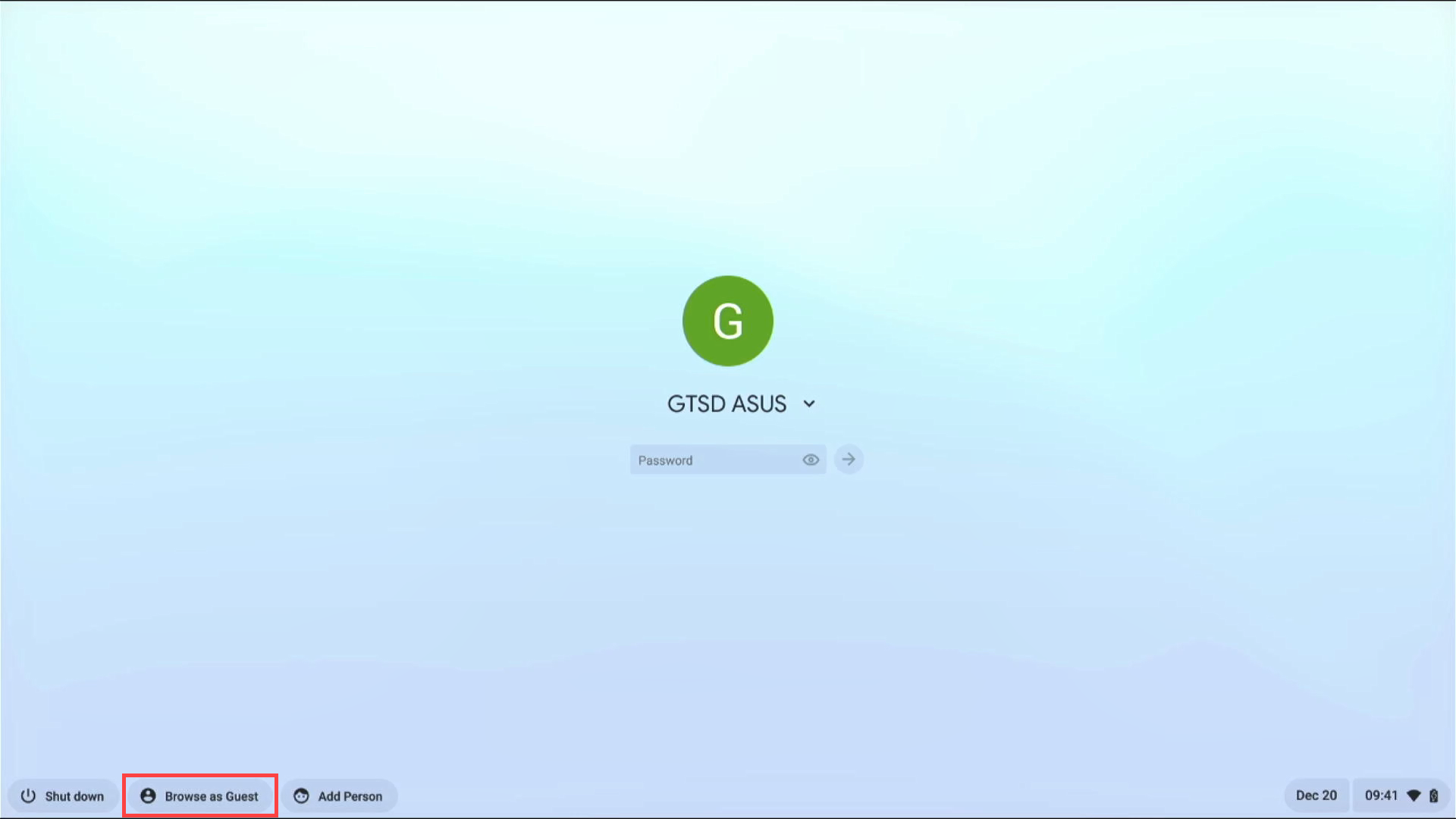
- Open een browser en navigeer naar https://accounts.google.com/signin/recovery?ec=ar_c en volg de stappen om uw wachtwoord opnieuw in te stellen.
Probeer tijdens de accountherstelstappen geen vragen over te slaan. Als u niet zeker bent van een antwoord, neem dan uw beste gok in plaats van door te gaan naar een andere vraag. Het is nuttig om uw kansen te vergroten om weer toegang te krijgen tot uw Google-account. Hier vindt u meer informatie over tips om de stappen voor accountherstel te voltooien. - Geef het e-mailadres of telefoonnummer van uw Google-account op① en klik vervolgens op [Volgende]②.
Opmerking: De volgende stappen ter referentie kunnen afwijken van uw herstelsituatie.
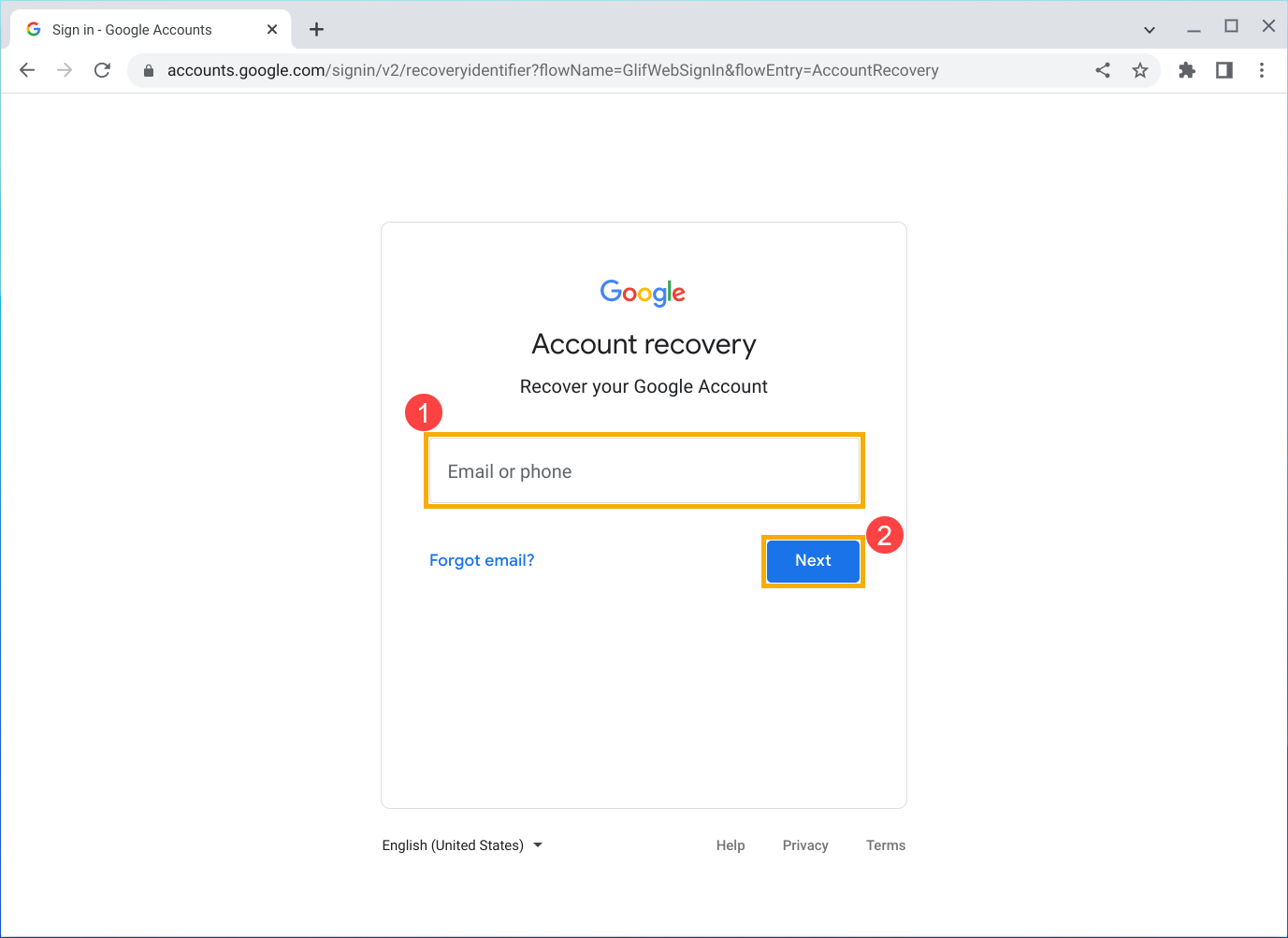
- Klik op [Probeer een andere manier]③.
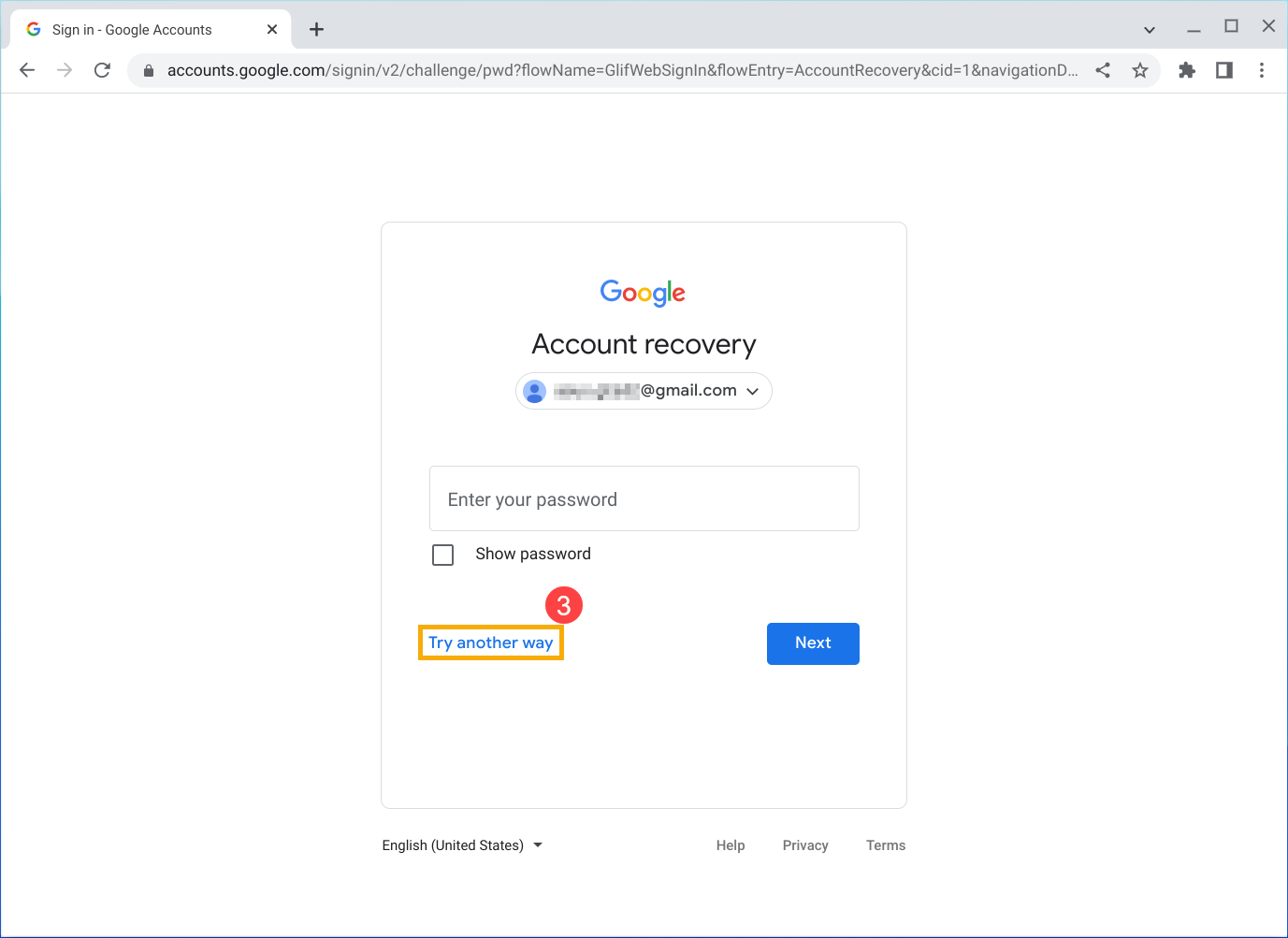
- Voer het meest recente wachtwoord in dat u zich kunt herinneren④ en klik vervolgens op [Volgende]⑤.
Opmerking: als u uw laatste wachtwoord niet meer weet, gebruik dan een vorig wachtwoord dat u zich wel herinnert. Hoe recenter het was, hoe beter. Als u zich geen eerdere wachtwoorden kunt herinneren, neem dan uw beste gok.

- Als u een herstel-e-mailadres aan uw Google-account heeft toegevoegd, ontvangt u mogelijk het bericht 'Er is zojuist een e-mail met een verificatiecode naar het e-mailadres verzonden'. Controleer de inbox van uw herstel-e-mail of u een e-mail van Google ontvangt.
Opmerking: als u het niet kunt vinden, probeer dan uw map met spam of ongewenste e-mail te controleren op een e-mail met de titel "Uw Google-ondersteuningsverzoek".
Voer een verificatiecode in en klik op Volgende om de persoon te voltooien bij wie u probeert in te loggen.
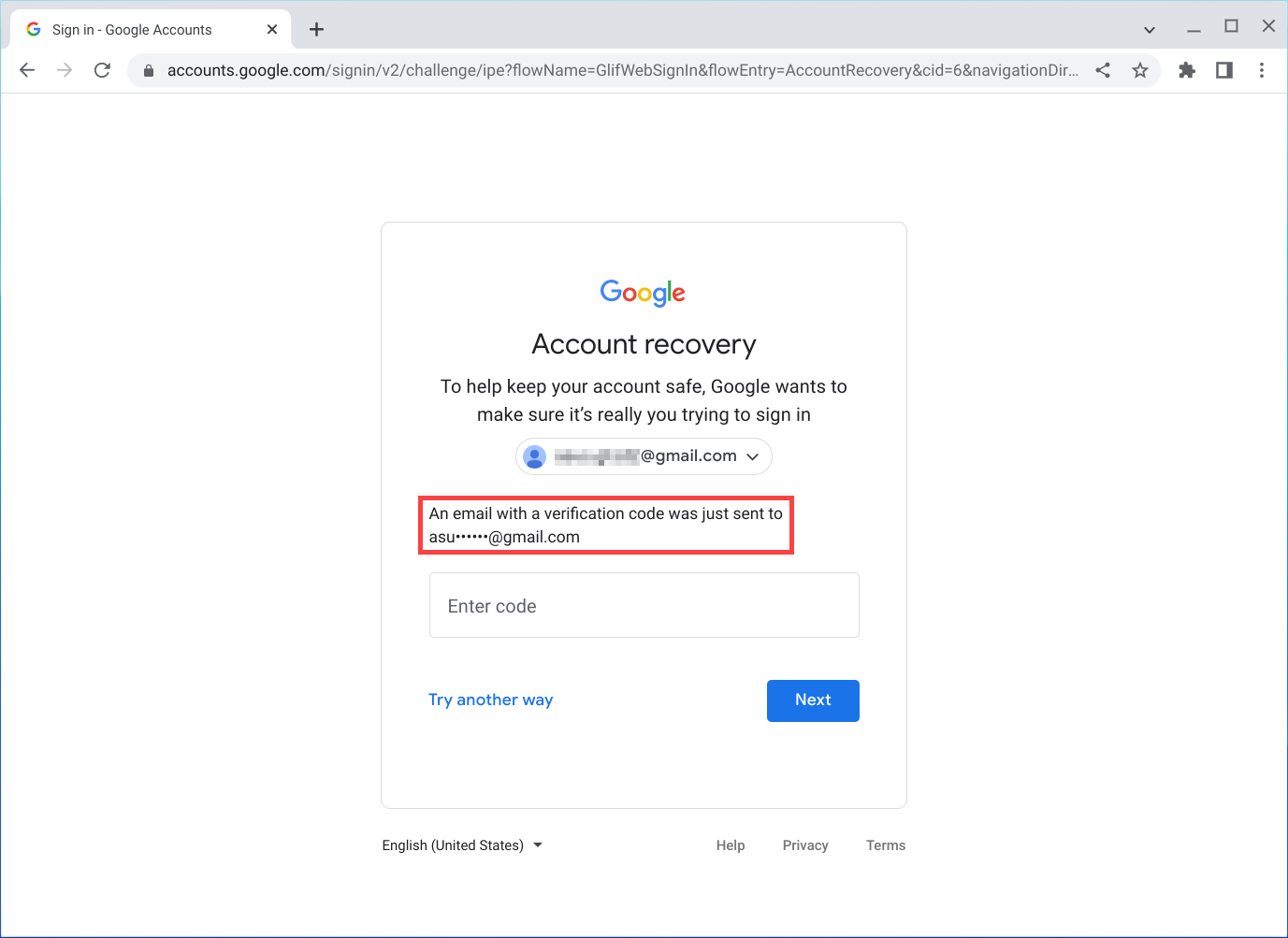
- Als je het bericht 'Google stuurt een verificatiecode naar het telefoonnummer' ontvangt, kun je kiezen voor sms of bellen om een verificatiecode te ontvangen.
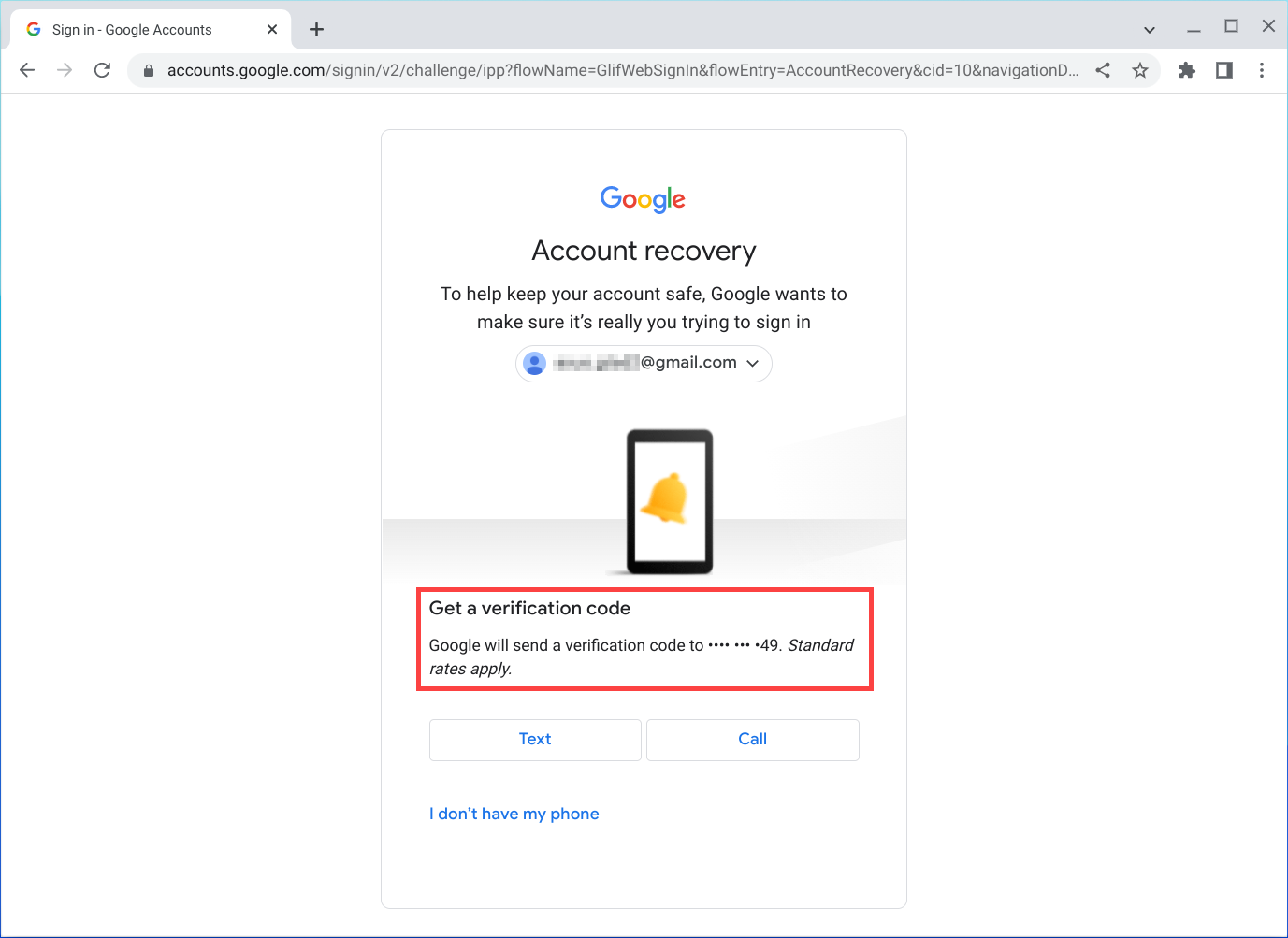
Voer een verificatiecode in en klik op Volgende om de persoon te voltooien bij wie u probeert in te loggen.
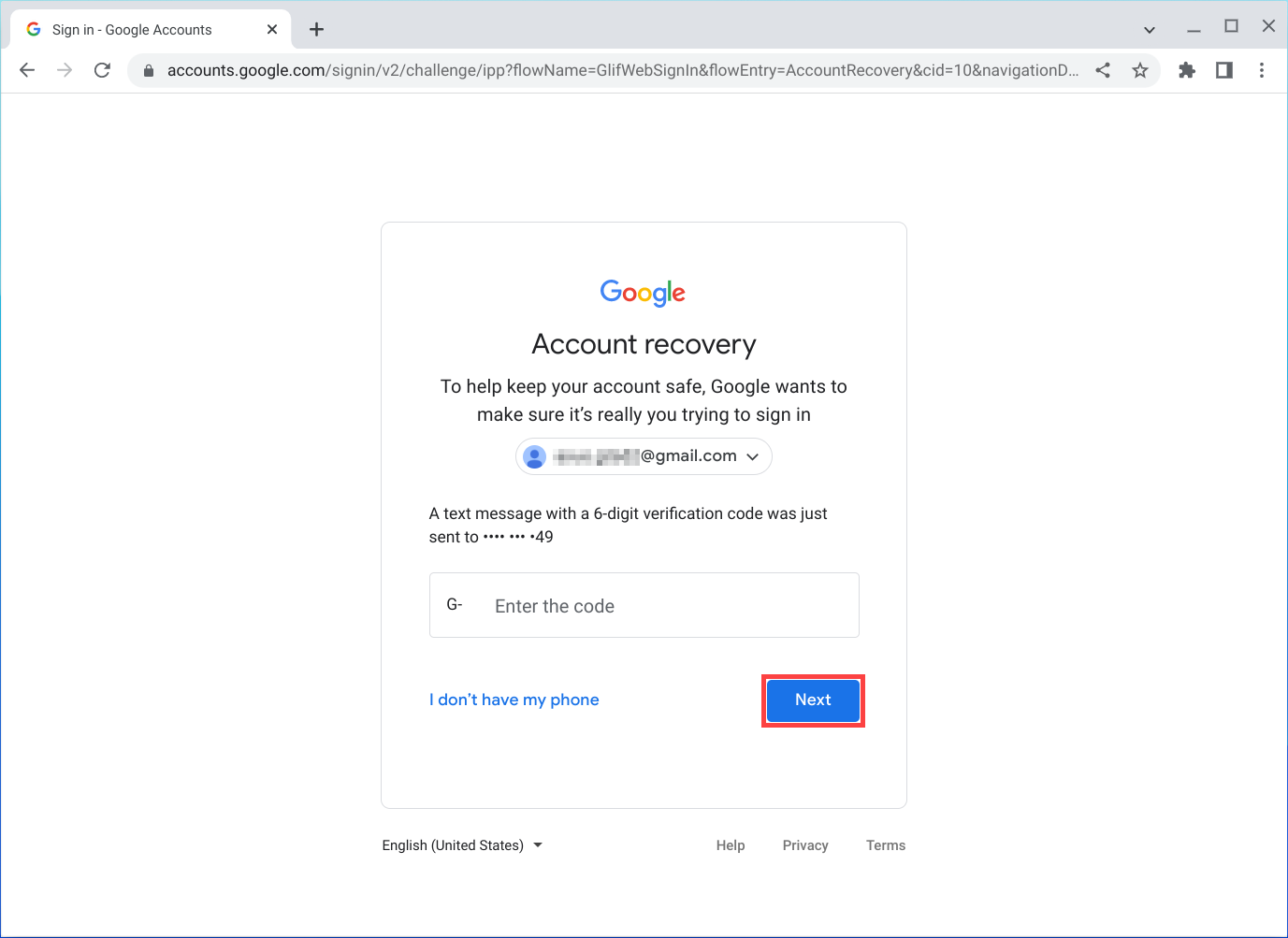
- Voer na het verifiëren van de code een nieuw wachtwoord in⑥ en klik vervolgens op [Volgende]⑦ om het opnieuw instellen van het wachtwoord te voltooien.
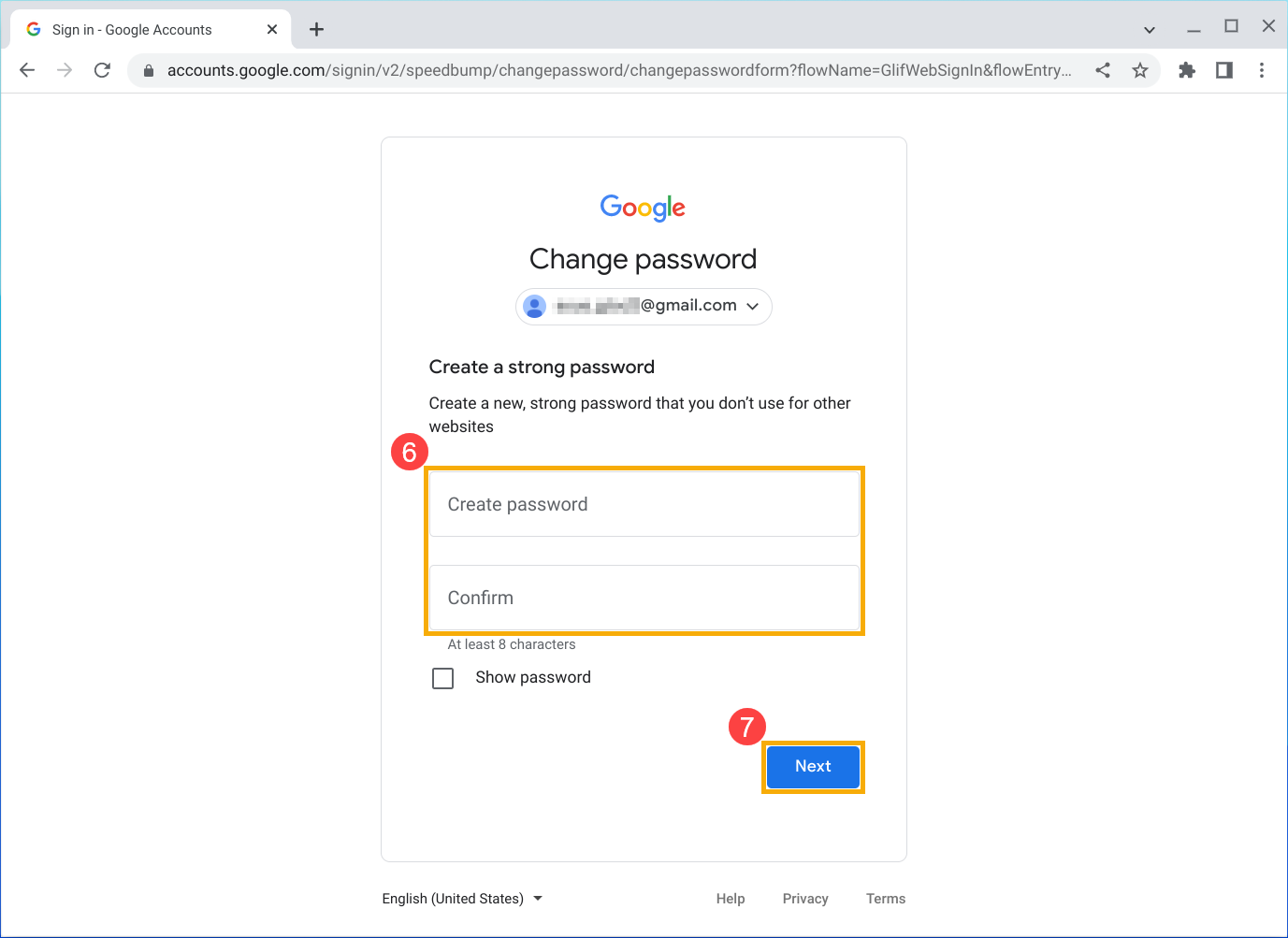
Als u problemen ondervindt tijdens het opnieuw instellen van uw wachtwoord, gaat u naar Hulp bij het opnieuw instellen van uw wachtwoord.
U bent uw gebruikersnaam of het e-mailadres vergeten
- Open een browser en navigeer naar https://accounts.google.com/signin/usernamerecovery en volg de stappen om uw account te vinden.
- Voer uw telefoonnummer of herstel-e-mailadres in① en klik vervolgens op [Volgende]②.
Opmerking: De volgende stappen ter referentie kunnen afwijken van uw herstelsituatie.
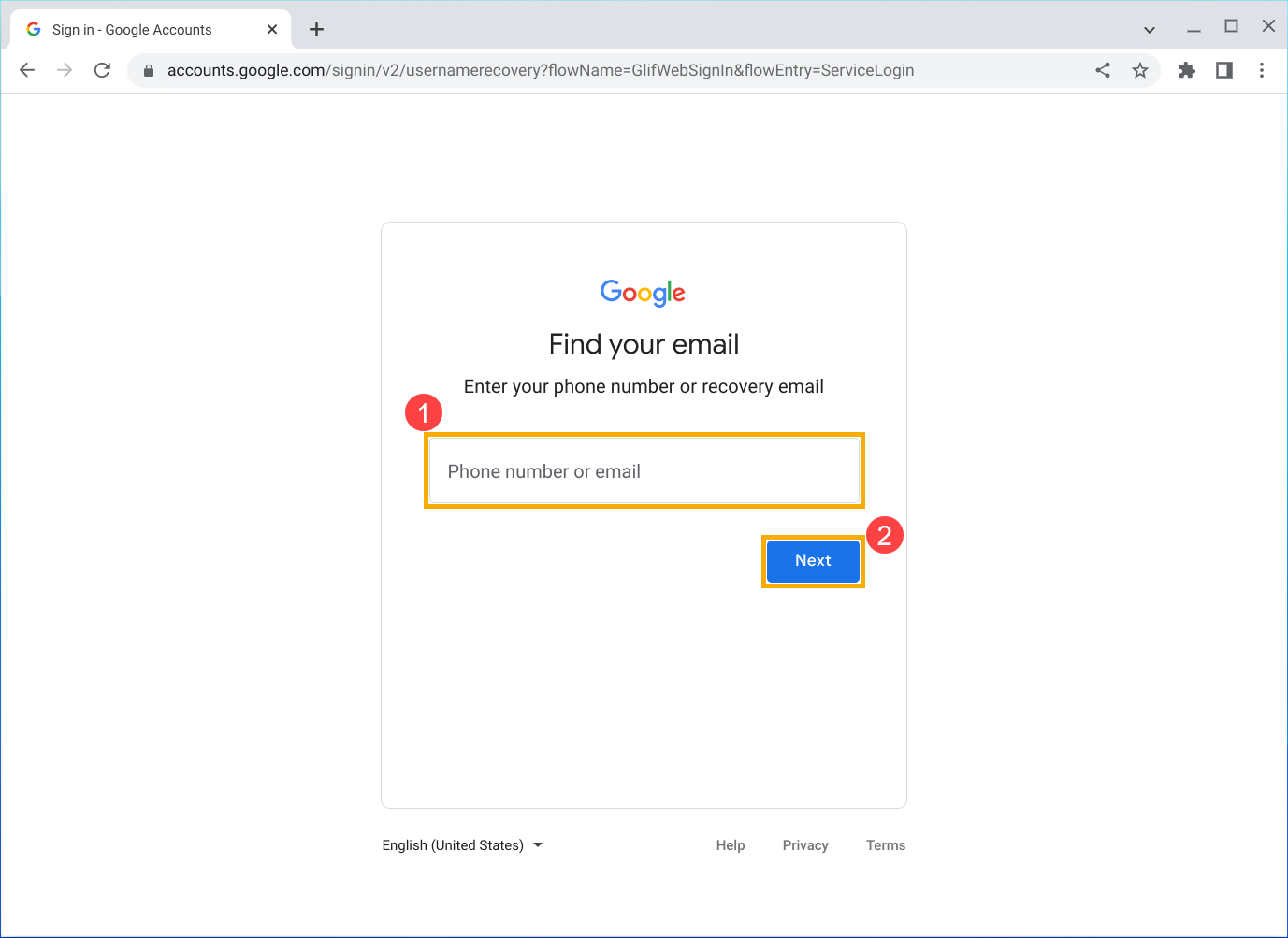
- Voer de naam in van het Google-account dat u wilt vinden③ en klik vervolgens op [Volgende]④.
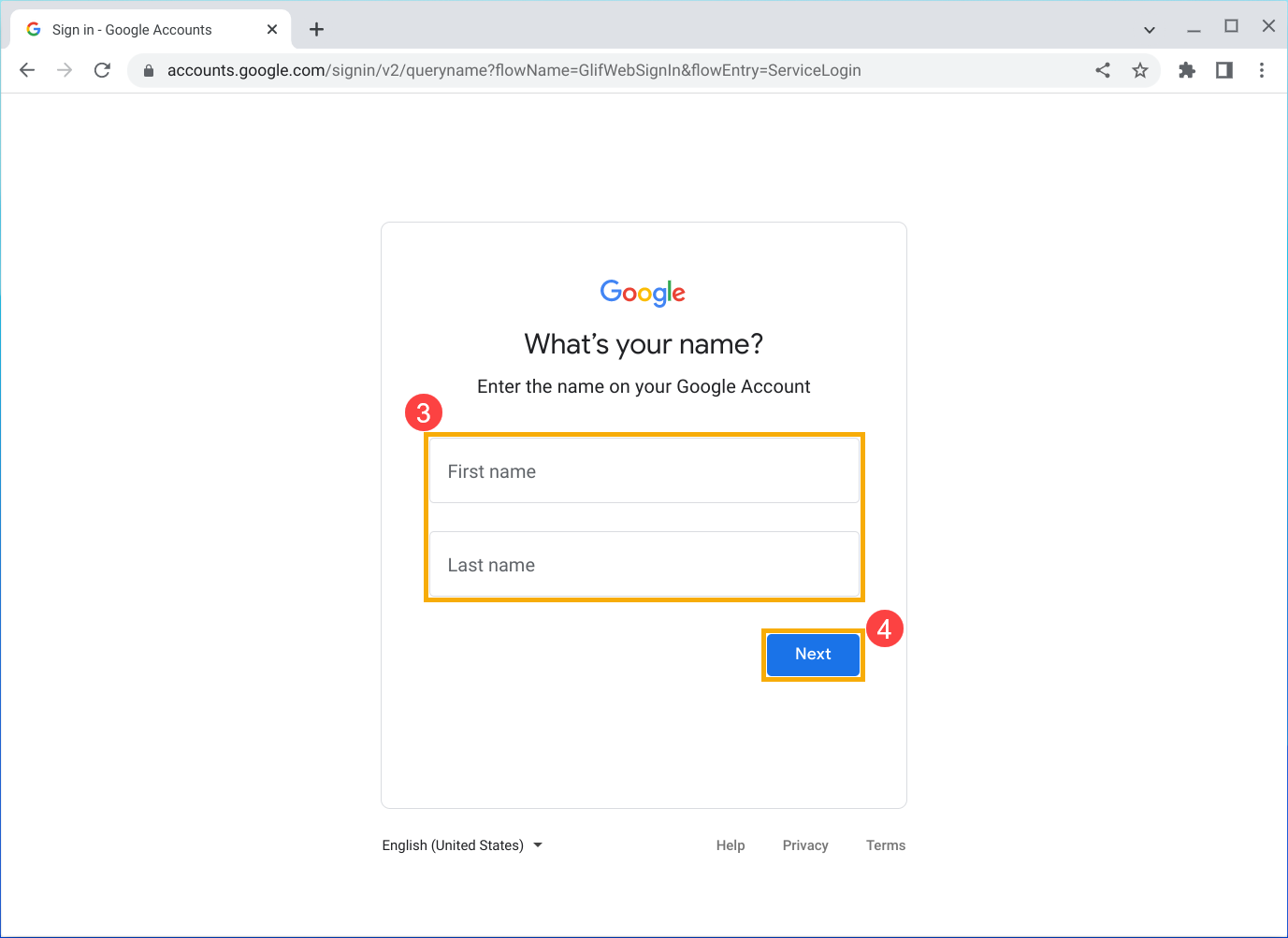
- Als u een herstel-e-mailadres heeft ingevoerd om uw Google-account te vinden, ontvangt u mogelijk een bericht “Google stuurt een verificatiecode naar het e-mailadres”.
Klik op Verzenden en controleer in de inbox van uw herstel-e-mail of u een e-mail van Google ontvangt.
Opmerking: als u het niet kunt vinden, probeer dan uw map met spam of ongewenste e-mail te controleren op een e-mail met de titel "Uw Google-ondersteuningsverzoek".
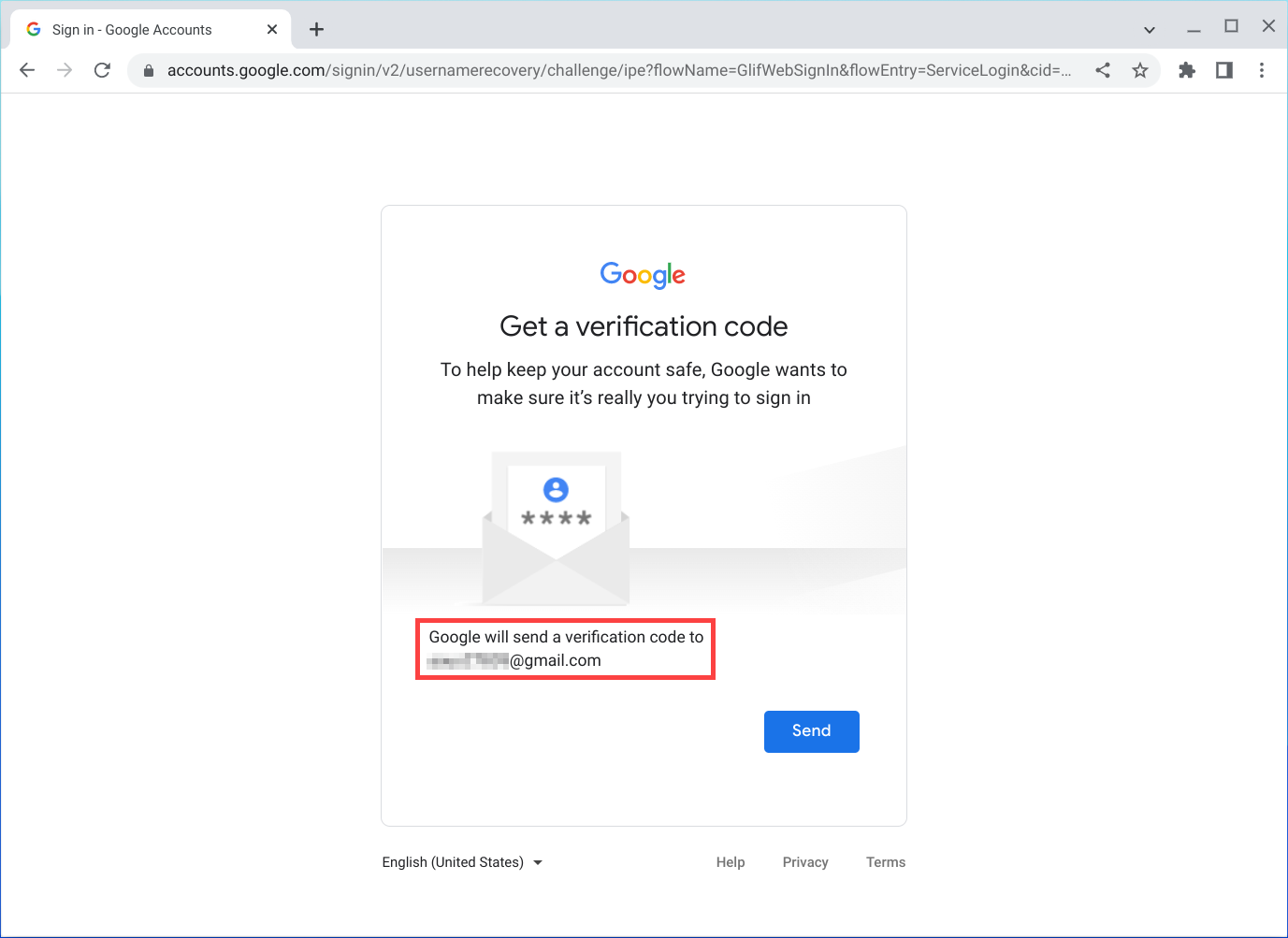
Voer een verificatiecode in en klik op Volgende om de persoon te voltooien bij wie u probeert in te loggen.
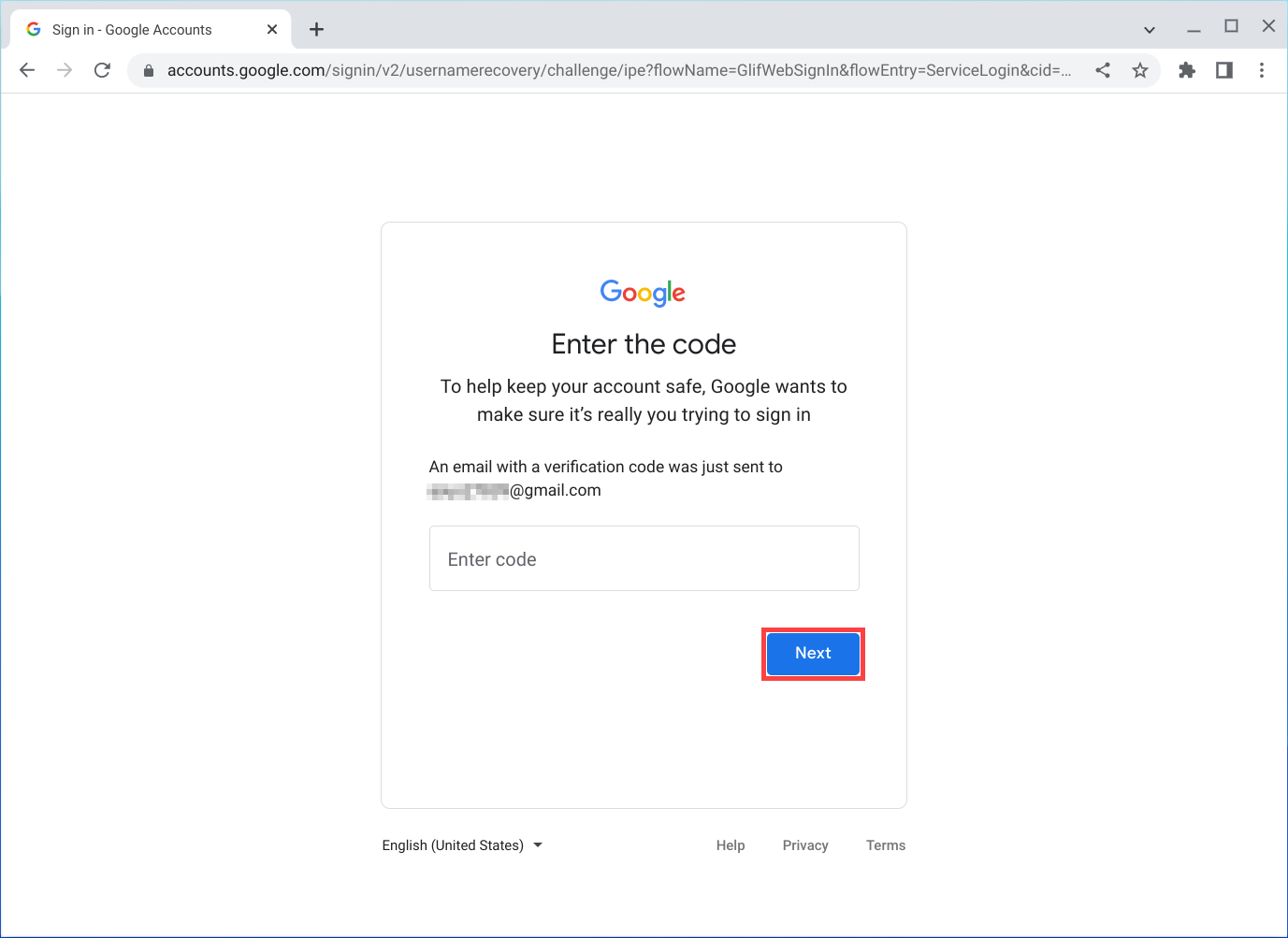
- Als je een telefoonnummer hebt ingevoerd om je Google-account te vinden, ontvang je mogelijk een bericht “Google stuurt een verificatiecode naar het telefoonnummer”, klik op Verzenden.
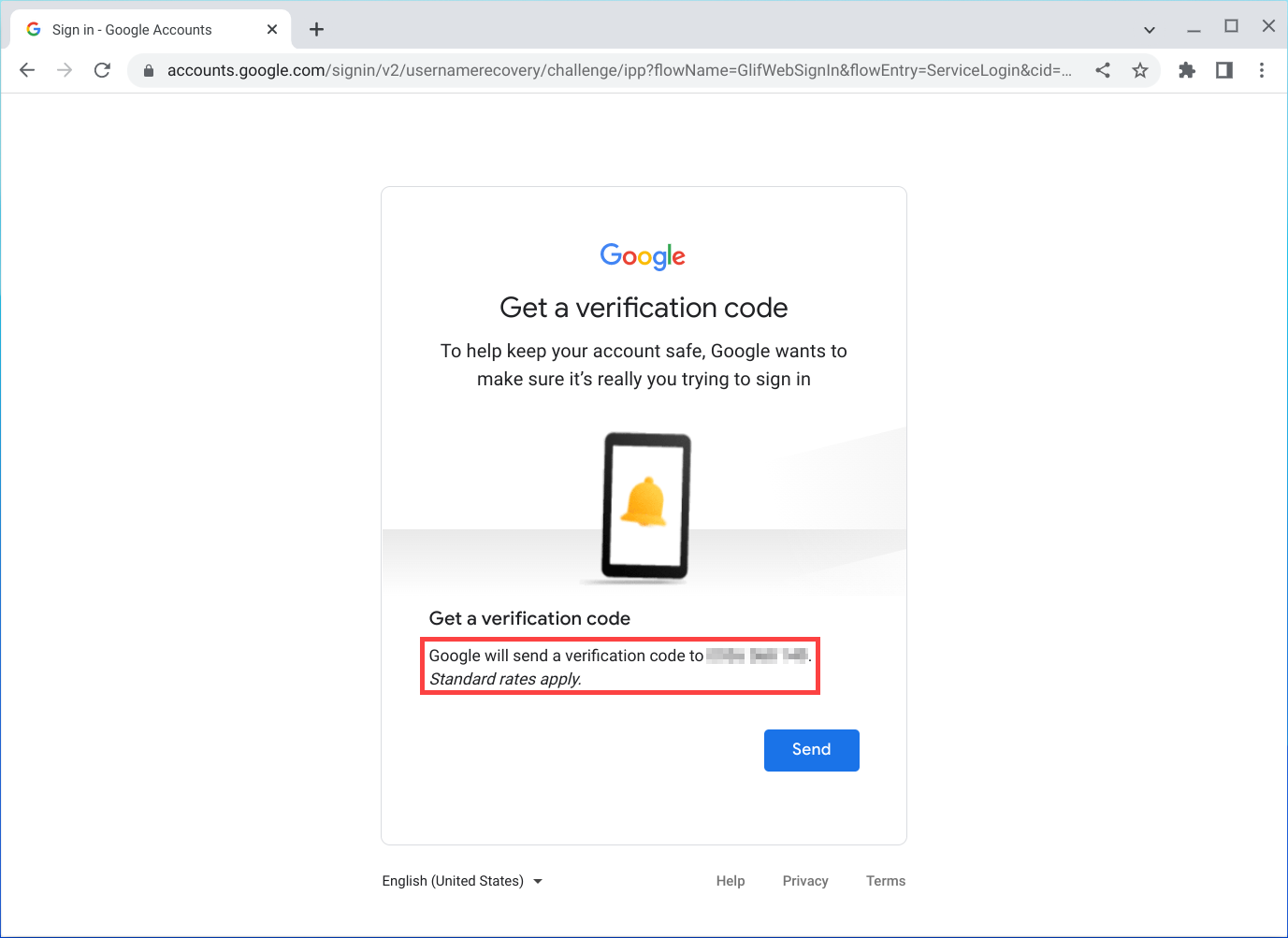
Voer een verificatiecode in en klik op Volgende om de persoon te voltooien bij wie u probeert in te loggen.
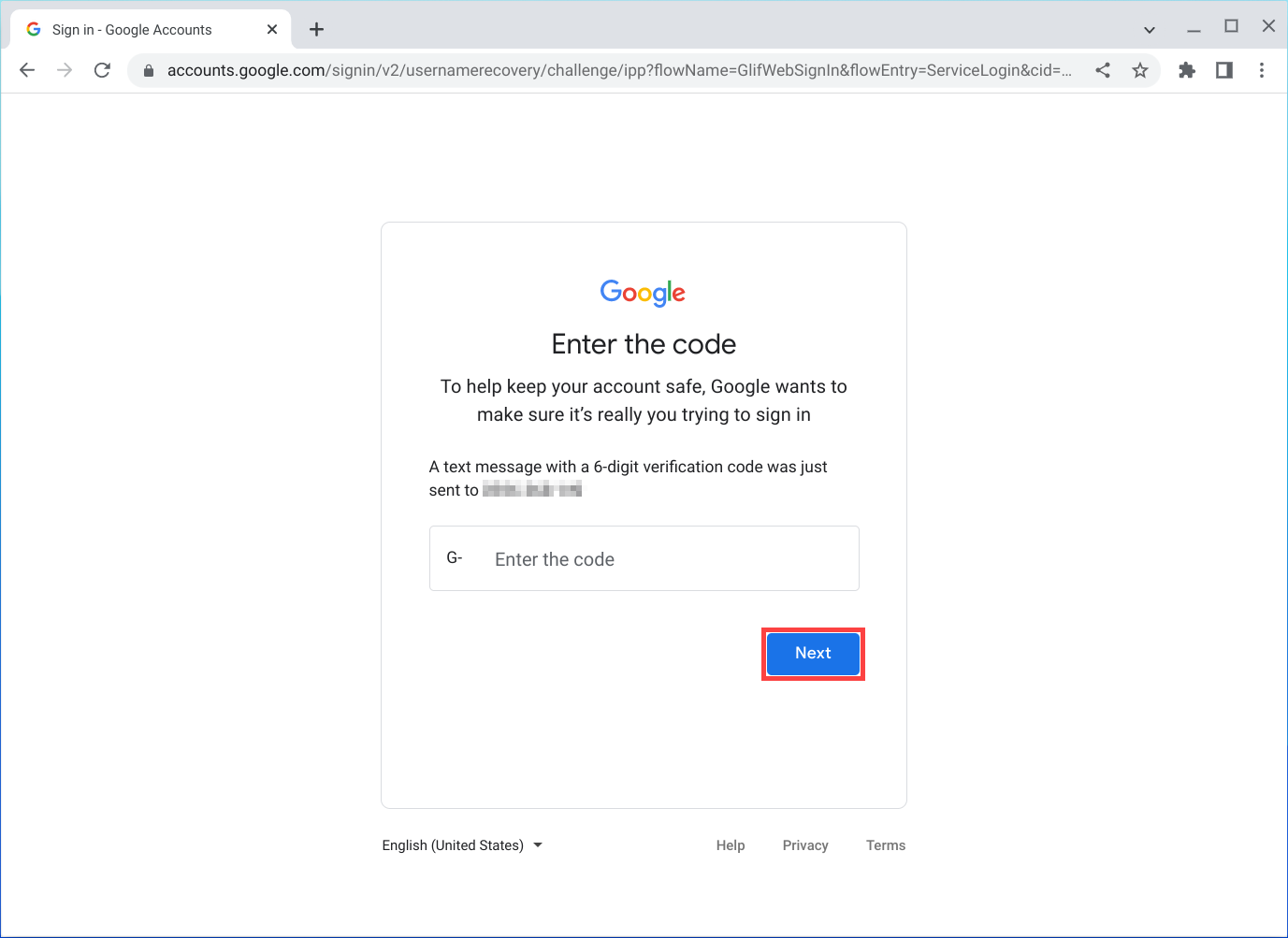
- Nadat je de code hebt geverifieerd, kun je de gebruikersnaam van je account vinden in de lijst met gebruikersnamen die verschijnt.
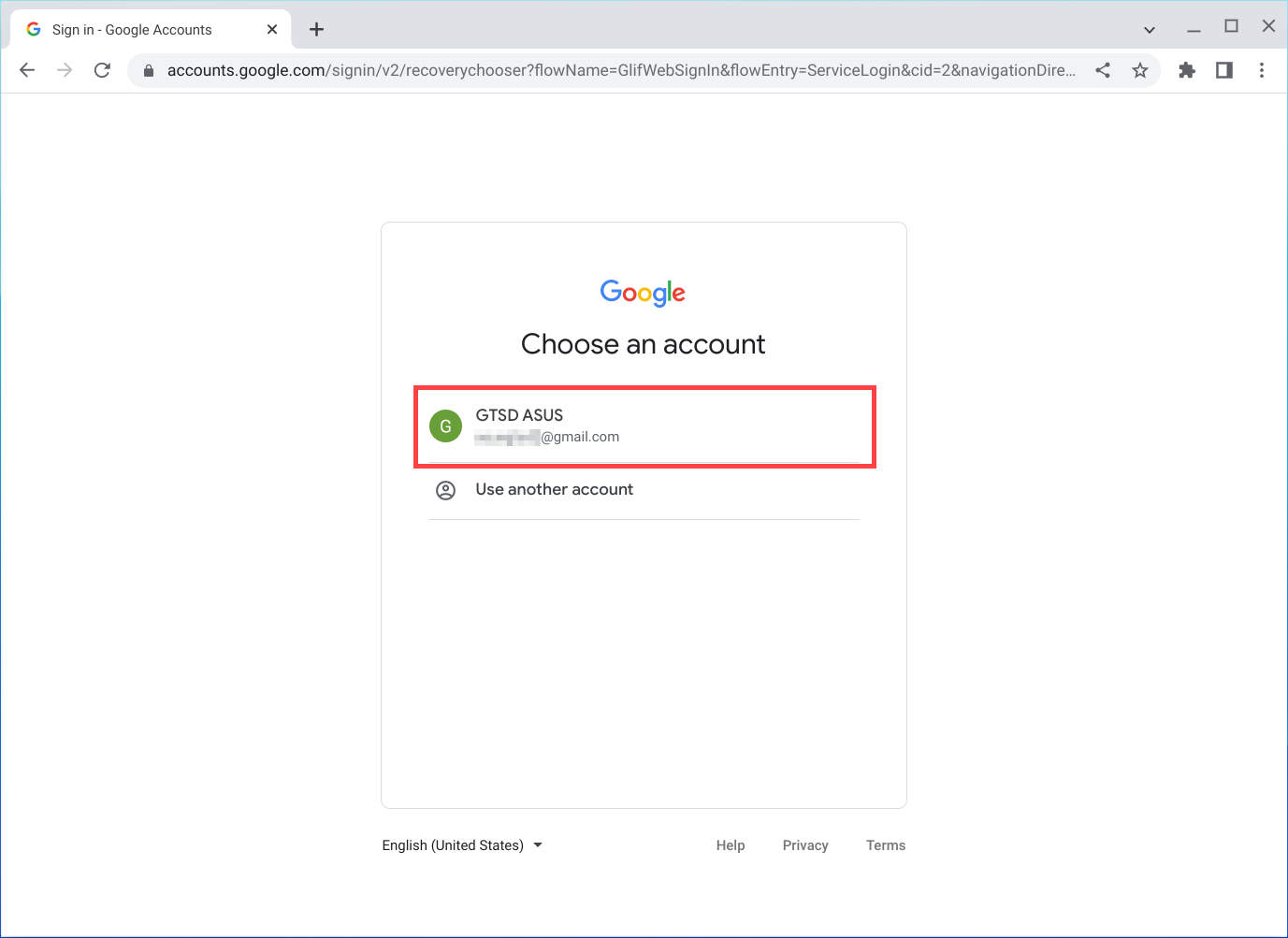
Raadpleeg voor meer informatie Google Account Help van Google: